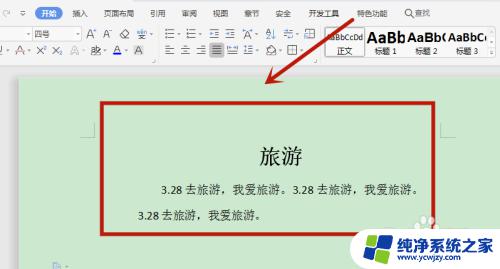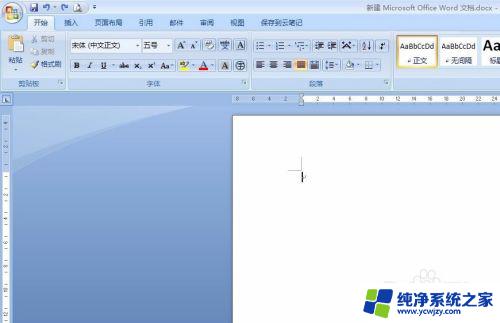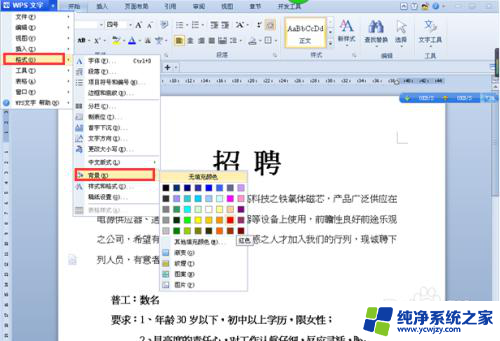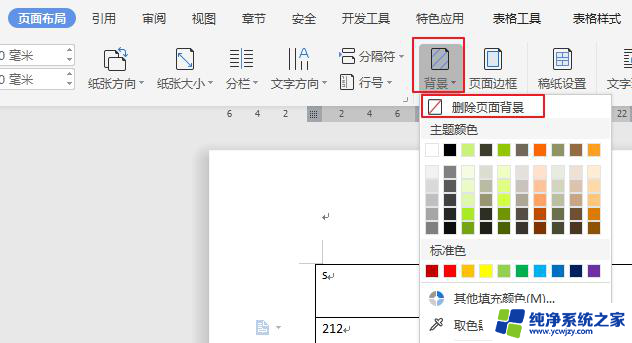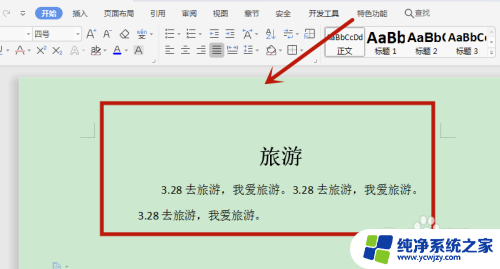wps文档背景颜色怎么设置
更新时间:2024-07-29 11:06:09作者:xiaoliu
在WPS文档中改变背景颜色是一项非常简单实用的功能,通过简单的操作,我们可以轻松调整文档的背景颜色,使其更加个性化和符合我们的审美需求。无论是想要突出重点内容,还是为文档增加一些视觉效果,改变背景颜色都可以帮助我们达到更好的效果。接下来让我们一起来了解一下如何在WPS文档中设置背景颜色吧!
具体方法:
1、打开WPS文档;
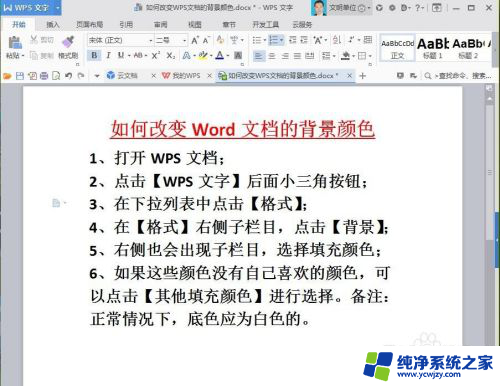
2、点击【WPS文字】后面小三角按钮;
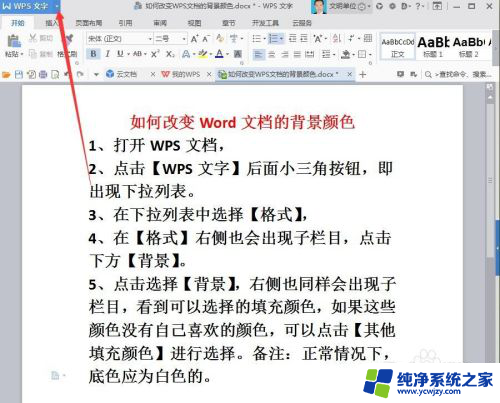
3、在下拉列表中选择【格式】;
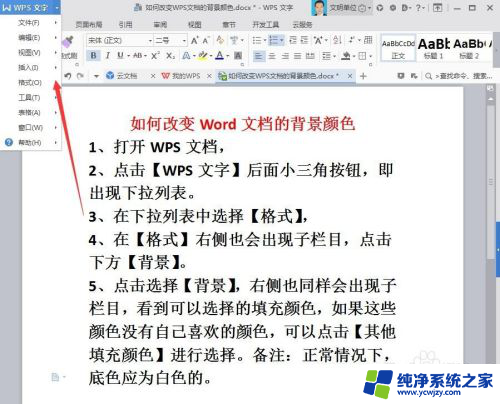
4、在【格式】右侧子栏目,点击【背景】;
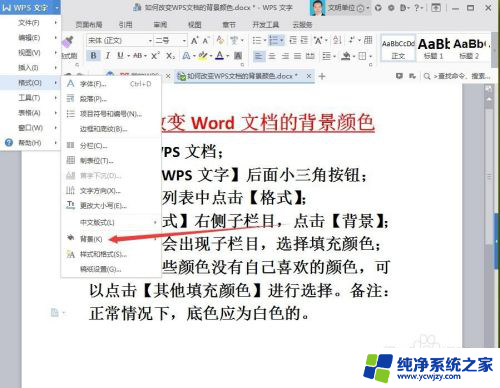
5、右侧也会出现子栏目,选择填充颜色;现在举例选择颜色,进行演示,最终效果如下图。建议最好选择绿色和蓝色,这两种颜色较为保护眼睛;
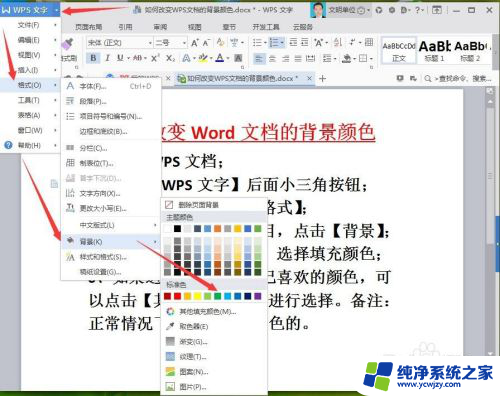
6、如果觉得上面展示的颜色比较少的话,可以点击【其他填充颜色(M)】进行选择。
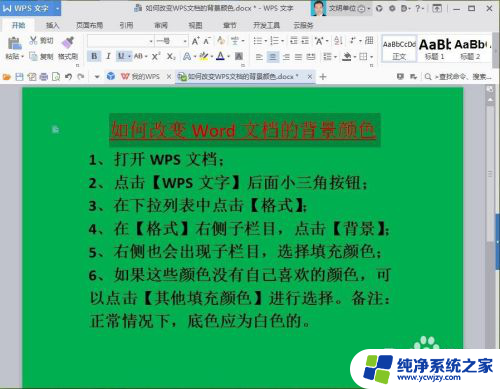
以上就是如何设置wps文档的背景颜色的全部内容,如果对此还有疑问的用户可以参考小编提供的步骤进行操作,希望能对大家有所帮助。